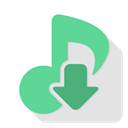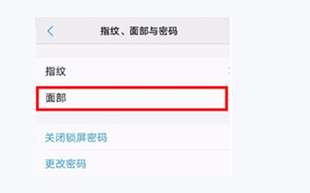驱动精灵怎么测试硬盘?硬盘测试图文教程分享
时间:2019-01-12 15:55:00 作者:匿名驱动精灵是一款非常好用的多功能的硬件检测与驱动安装软件,除了以上两个最突出的功能,它还有一些特别实用的功能特点,其中就包括测试硬盘的读写速度这么一个选项,此功能不但可以帮助用户了解自己的硬盘读写性能到底如何,还可以从读写速度中观察此硬盘是否存在二手和损坏方面的问题,还是非常不错的,很多用户不知道测试硬盘具体的操作步骤,那么我今天就来教教大家吧,相信只要你看完这篇文章之后肯定会对自己的硬盘有一个更加深入的了解。
操作步骤如下:
1、首先需要进入到驱动精灵的主界面,如果想要测试硬盘,肯定是先要进行硬件的检测啦,点击主界面中的“硬件检测”功能进行检测,如下图所示:
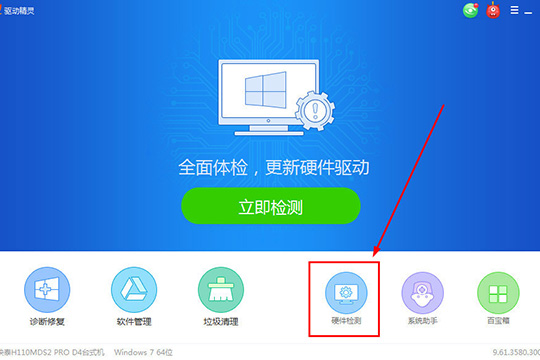
2、跳转到硬件检测的栏目之后,可以看到当前电脑中的各项硬件参数,直接找到硬盘那一排,在其右方点击“硬盘测试”功能选项,如下图所示:
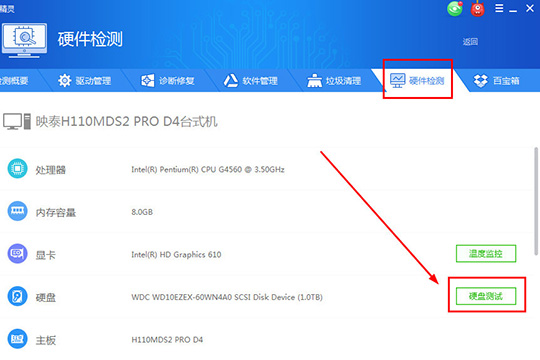
3、出现硬盘读写测试的功能界面之后,选择自己想要测试的盘符,可以是机械盘也可以是固态盘,甚至可以精确到C盘或D盘等盘符,选择完毕之后点击“开始测试”选项进行测试,如下图所示:
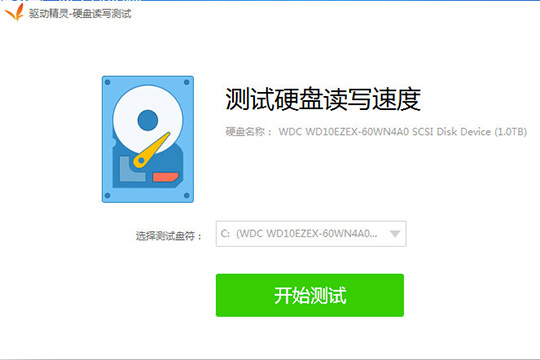
4、稍微等待一会,此软件正在全力的测试读取速度与写入速度,整个测试大致需要3-5分钟,为了获得更加准确的速度,测试期间用户请不要插拔存储设备,如下图所示:
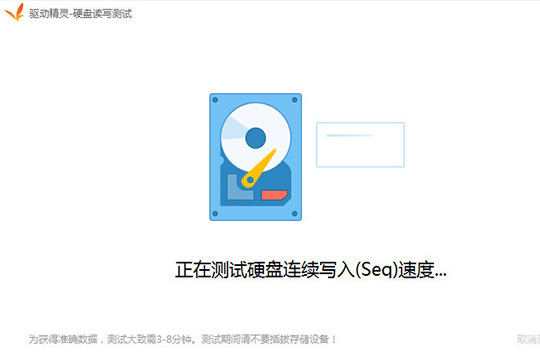
5、在测试完毕之后将会出现读取速度与写入速度的各项数值,两者如果和用户预期的速度差不多,那么总体还是非常不错的,如下图所示:
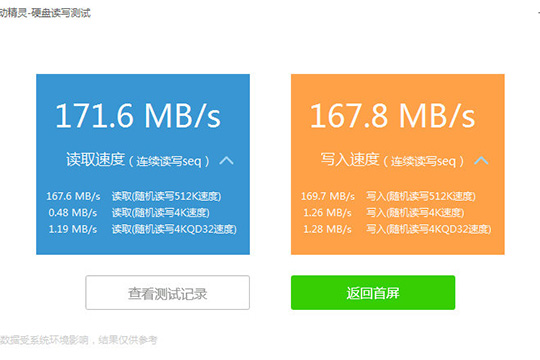
6、用户也可以多测几次,在重复测试之后可以查看“测试记录”进行比较,由此也就完成了测试硬盘的全部步骤,如下图所示:
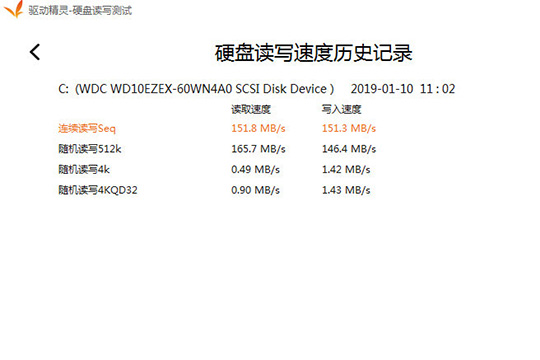
以上就是驱动精灵怎么测试硬盘的全部内容啦,相信各位看完以上的步骤肯定是明白了吧,如果还有更多疑问需要解答,不妨看看本网站更多关于驱动精灵的内容吧,肯定会找到你想要的答案的。
-
 立即下载
tpop泰国音乐软件
立即下载
tpop泰国音乐软件影音播放丨57.38MB
tpop泰国音乐软件是一款专为泰国音乐爱好者打造的全面音乐播放平台,汇集了海量泰国流行歌曲、经典老歌及独立音乐人作品,让用户能够轻松发现并享受泰国音乐的独特魅力。tpop泰国音乐软件软件应用场景和用例1.在日常生活中,用户可以通过tpop泰国音乐软件随时随地聆
-
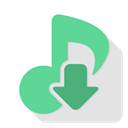 立即下载
洛雪音乐最新版
立即下载
洛雪音乐最新版影音播放丨73.00M
洛雪音乐最新版是一款集音乐搜索、播放、下载与管理于一体的多功能音乐软件,以其丰富的音乐资源、简洁的界面设计和强大的个性化功能,吸引了大量音乐爱好者的关注与使用。它不仅提供了广泛的音乐分类和热门榜单,还支持用户根据个人喜好创建专属歌单,享受个性化的音乐盛宴。洛雪
-
 立即下载
VRSHOW手机
立即下载
VRSHOW手机影音播放丨116 MB
VRSHOW手机是一款专为虚拟现实(VR)体验设计的影音播放软件,它让用户能够轻松地将手机变成个人沉浸式影院,享受高清视频、360度全景视频以及互动内容的极致视觉盛宴。无论是观看电影、探索虚拟世界还是参与互动游戏,VRSHOW手机都能提供前所未有的沉浸感和娱乐
-
 苹果下载
爱音乐ios版官方版
苹果下载
爱音乐ios版官方版影音播放丨127.26MB
爱音乐ios版官方版是一款集音乐播放、下载、管理于一体的专业音乐应用,为用户提供海量正版音乐资源,覆盖国内外流行、经典、独立等多种音乐类型,让用户随时随地享受高品质音乐盛宴。爱音乐ios版官方版软件自定义选项1.个性化播放列表:用户可以根据自己的喜好创建多个播
-
 立即下载
777影视
立即下载
777影视影音播放丨44.84MB
**777影视是一款集海量影视资源于一体的视频播放软件,提供高清流畅的观影体验,覆盖电影、电视剧、动漫、综艺等多种类型,满足不同用户的观看需求。**软件特色1.海量资源库:777影视拥有庞大的影视资源库,每日更新最新热门影视作品,让用户始终站在潮流前沿。2.高
-

2019简单有气质两字QQ情侣网名大全分享
2019-07-01
-

上海微信公众号垃圾分类怎么查看?查看垃圾分类方法教程
2019-07-01
-

爱奇艺极速版和爱奇艺普通版有什么区别?两版本区别对比实用评测
2019-07-01
-

支付宝垃圾分类回收如何加入?垃圾分类回收加入方法教程
2019-07-01
-

华为nova5对比vivox27那款配置更好?两者性价比参数配置实用评测介绍
2019-07-01
-

2019最新高冷傲气男生两个字QQ昵称大全分享
2019-06-29
-
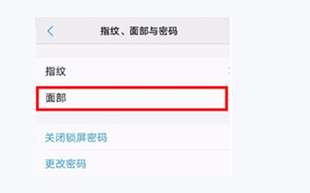
vivoy81s手机人脸面部解锁怎么打开?打开人脸面部解锁方法教程
2019-06-29
-

2019最新最全霸气超拽男生QQ昵称大全分享
2019-06-29
-

oppo renoz手机经常死机怎么处理?oppo renoz手机经常死机解决方法介绍
2019-06-29
-

抖音app怎么拍摄染发眨眼特效?染发眨眼特效拍摄方法教程
2019-06-29